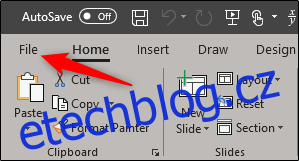Pokud vytváříte prezentaci, která vyžaduje, aby účastníci mysleli na konkrétní nadcházející data, kalendář je přirozeným doplňkem. PowerPoint má několik různých šablon kalendáře, ze kterých si můžete vybrat. Vyberte ten, který se vám líbí, a zkopírujte požadovaný měsíc do vaší prezentace.
Vložení kalendáře do PowerPointu
Otevřete prezentaci PowerPoint, vyberte snímek, na kterém chcete kalendář, a klikněte na „Soubor“.
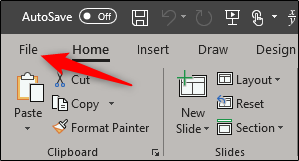
V levém podokně vyberte „Nový“.
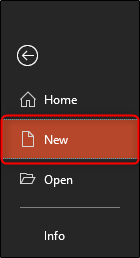
Do vyhledávacího pole zadejte „kalendář“ a stiskněte Enter pro vyhledávání. Procházejte dostupné šablony a vyberte tu, která se vám líbí. Pokud nenajdete žádnou, která se vám líbí, můžete ji procházet Mnoho dostupných šablon kalendáře Office online.
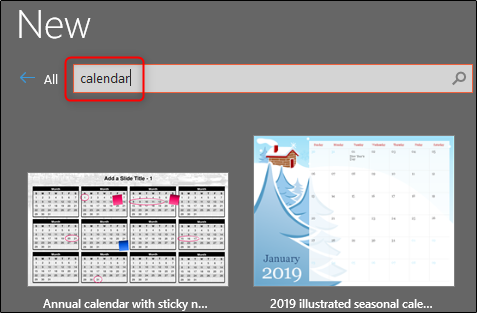
Po výběru se zobrazí popis šablony. Pokračujte a klikněte na „Vytvořit“.
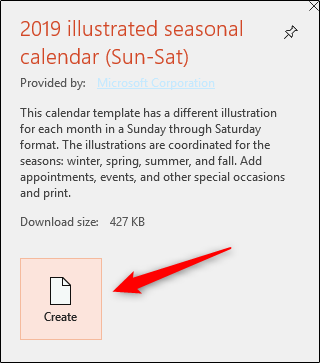
Kalendář se objeví v nové powerpointové prezentaci; každý měsíc se objeví na jiném snímku. Procházejte normálním zobrazením na levé straně a vyberte měsíc, který chcete použít ve své stávající prezentaci. V tomto příkladu použijeme měsíc říjen.
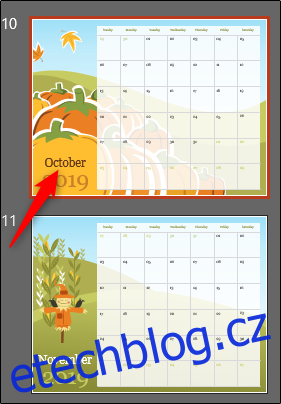
Klikněte pravým tlačítkem na snímek a z nabídky vyberte „Kopírovat“. Případně můžete použít klávesovou zkratku Ctrl+C.
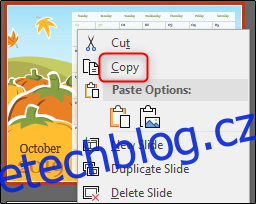
Dále se vraťte ke stávající prezentaci. Klikněte pravým tlačítkem na snímek v podokně normálního zobrazení, kam chcete kalendář vložit. V kontextové nabídce vyberte z možností „Vložit“ „Zachovat formátování zdroje“. To umožní, aby pozadí kalendáře převzalo téma použité ve vaší prezentaci.
Případně můžete použít klávesovou zkratku Ctrl+V.
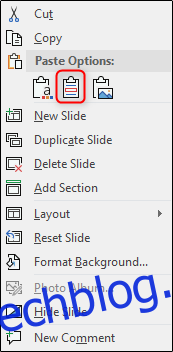
Nyní, když je kalendář vložen do vaší prezentace, můžete vybrat každý den a zadat příslušné informace.
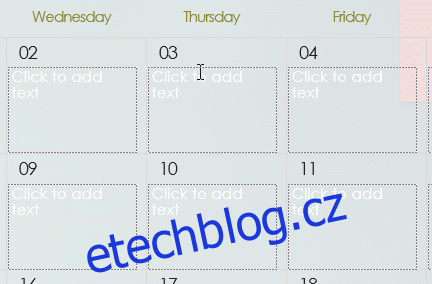
Chcete-li tuto prezentaci sdílet s relevantními členy, aby měli přehled o důležitých datech, klikněte na tlačítko „Sdílet“ v pravé horní části obrazovky.
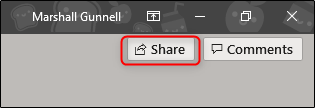
Budete vyzváni k výběru metody, kterou chcete sdílet. V tomto příkladu jej budeme sdílet jako prezentaci v PowerPointu.
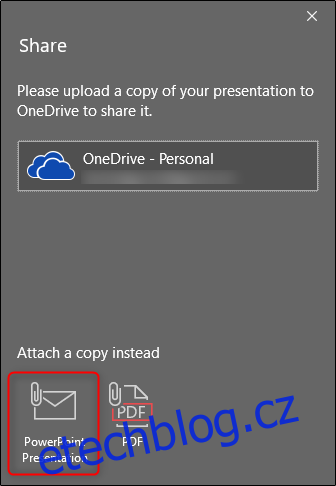
Po výběru se otevře váš výchozí poštovní klient s již připojeným dokumentem. Zadejte e-maily příjemců a klikněte na odeslat.